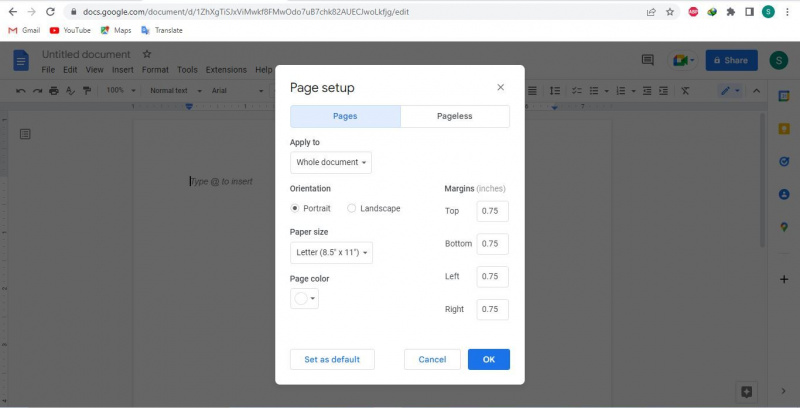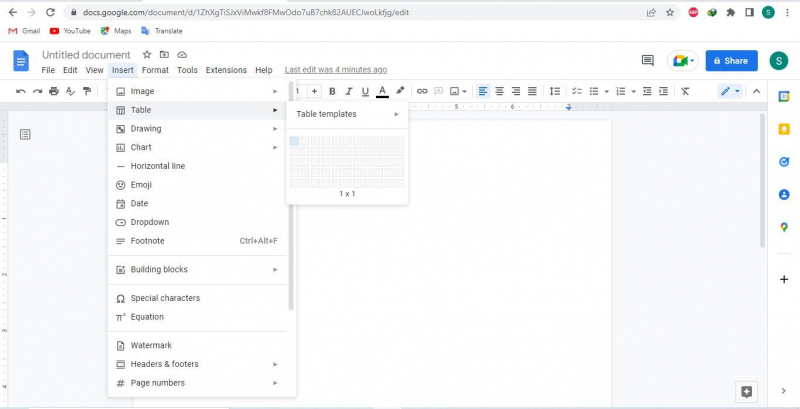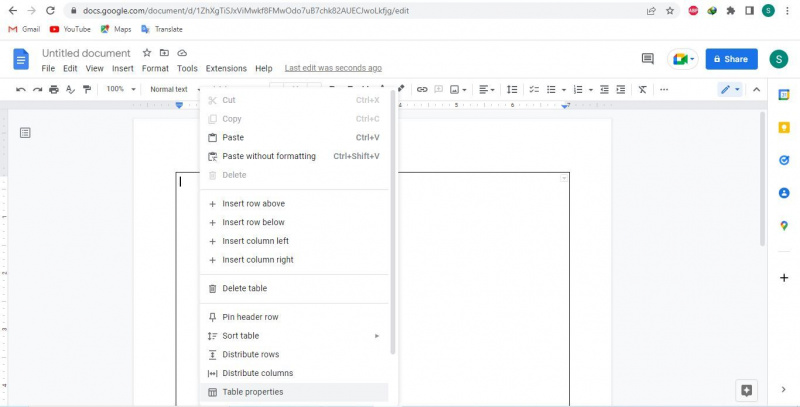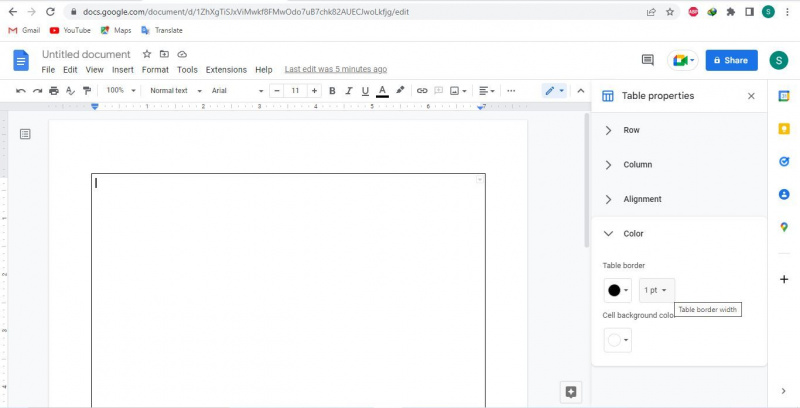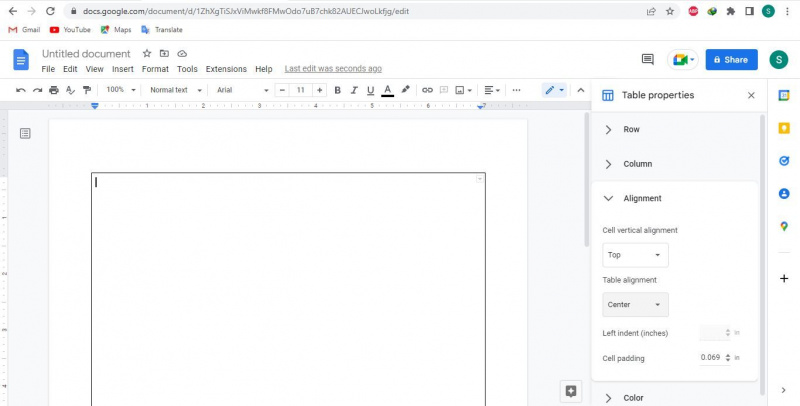Вы ищете способ сделать ваши документы Google Docs более привлекательными и презентабельными, добавив границу? К сожалению, нет опции по умолчанию для добавления границ в Документы Google. Однако есть некоторые обходные пути, которые вы можете попробовать, чтобы обернуть забор вокруг вашего текста.
В этой статье мы покажем вам лучший способ добавить границу в Документы Google — с помощью таблицы с одной ячейкой.
СДЕЛАТЬ ВИДЕО ДНЯ
Как добавить границу с таблицей с одной ячейкой в Документах Google
Один из лучших способов добавления границ в Документы Google — использование таблицы с одной ячейкой. Вот шаги, чтобы добавить границу в документ Google Docs, используя этот метод:
- Создайте пустой документ в Google Docs.
- Перейти к Файл вкладку и нажмите Настройка страницы .
- Уменьшите размер левого, правого, верхнего и нижнего полей. Чтобы добавить границу ближе к краям страницы, мы рекомендуем уменьшить ее примерно до 0,75 дюйма.
- На Вставлять вкладку, перейдите к Стол раздел и выберите в 1 х 1 шаблон таблицы.
- Перетащите нижний конец таблицы вниз.
- Чтобы настроить таблицу, щелкните ее правой кнопкой мыши и выберите Свойства таблицы .
- в Цвет меню отрегулируйте ширину (или толщину) границы.
- Установить Выравнивание таблицы к Центр в Выравнивание меню.
- Контролируйте, сколько места вы хотите оставить между границами таблицы и данных, изменив Заполнение ячейки ценность.